How can you automatically block your computer when you move away from it

function “Windows Dynamic Lock” By which you can automatically block your computer when you move away from it is little known to users, although Microsoft has introduced this feature from the Windows 10 operating system.
content
With the help “Windows Dynamic Lock” To this function users can automatically block the computer when moving away from it, using Bluetooth devices, such as mobile phones or smartwatch.
Mai exact, atunci când Windows Dynamic Lock este configurat și activat pentru un smartphone, The computer will automatically block when the device comes out of the Bluetooth coverage radius. This would no longer allow an unauthorized person to use the computer when you move away from it.
How do you set up Windows Dynamic Lock to automatically block your computer when you move away from it
The configuration of Windows Dynamic Lock is very simple, on both Windows 10 and Windows 11 operating system calculators. An absolutely necessary requirement is to have a computer or laptop with Bluetooth support.
It is necessary for a smartphone or smartwatch to be connected to Windows via Bluetooth (Pairing) before Windows Dynamic Lock.
After the above requirements are checked, follow the steps below to activate Windows Dynamic Lock on computers with Windows 10 / Windows 11 operating system.
1. Open Windows settings then go to options “Accounts” → “Sign-in Options”.
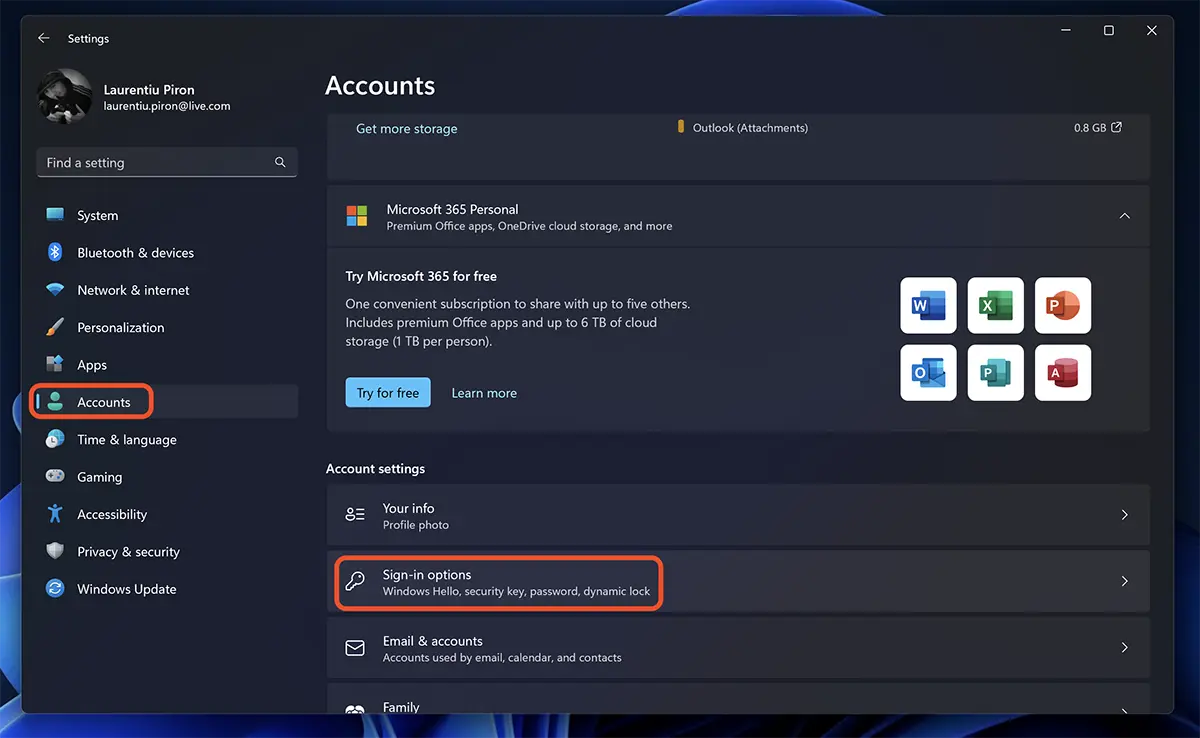
2. Go to the option “Dynamic Lock” and tick “Allow Windows to automatically lock your device when you’re away“.
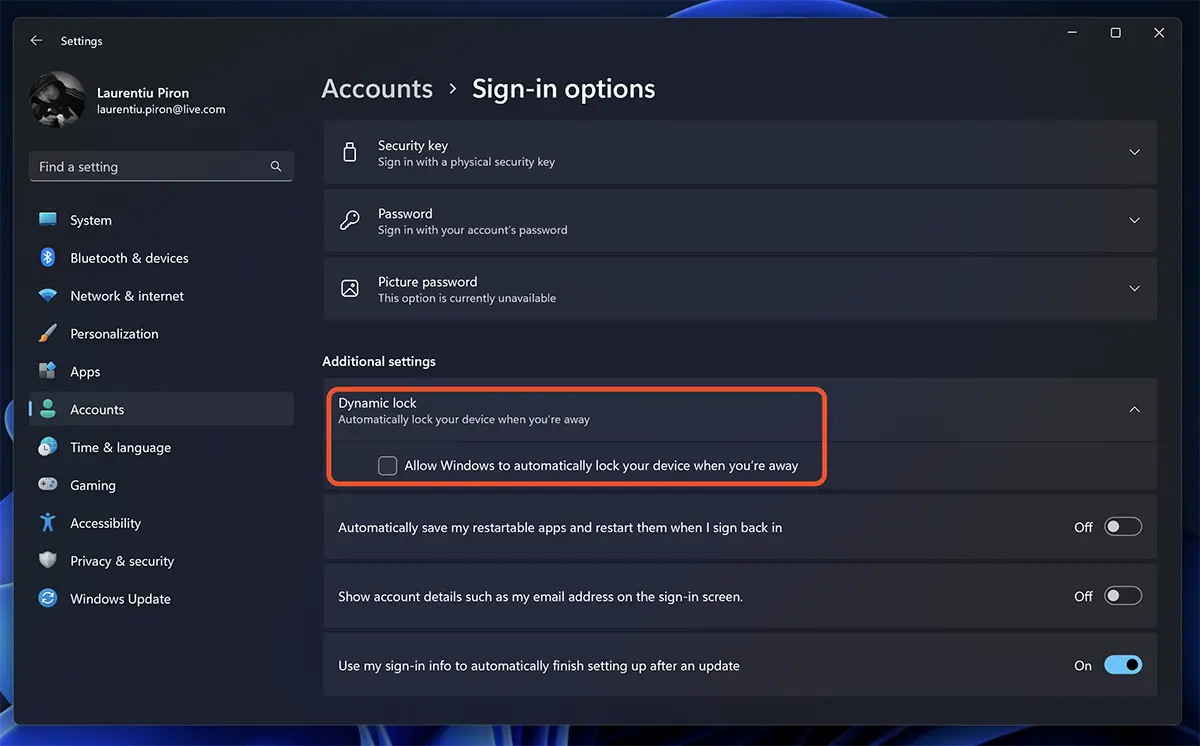
Activation will involve the discovery of the device connected via Bluetooth.
Once the configuration is completed, the computer will automatically lock when the smartphone will no longer be in the Bluetooth cover radius.
What is Windows Dynamic Lock for?
Windows Dynamic Lock brings a number of advantages for operating systems users Windows. First of all, this function is useful From the point of view of security. Users can be sure that their computer will automatically lock when they move away from it. This helps prevent unauthorized access to personal data and information, ensuring that no one can use the computer in the absence of the user.
- How do you disable Ethernet or Wi-Fi network adapter on Windows 11
- How do you use Windows Childhood for Windows 11
- How do you protect passwords against phishing on Windows 11
Another aspect is the one related to comfort and ease of use. The Windows Dynamic Lock feature makes the computer's locking process automatically when the user moves away from the connected Bluetooth device. This eliminates the need to manually block the computer or enter the hibernation mode, saving time and effort.
How can you automatically block your computer when you move away from it
What’s New
About Stealth
Passionate about technology, I write with pleasure on stealthsetts.com starting with 2006. I have a rich experience in operating systems: Macos, Windows and Linux, but also in programming languages and blogging platforms (WordPress) and for online stores (WooCommerce, Magento, Presashop).
View all posts by StealthYou may also be interested in...

